Co jsou to formule Excel a proč je mám používat?
Microsoft Office Vynikat / / March 17, 2020
Poslední aktualizace dne

Zastrašeni vzorce v Excelu? Nebuď! Toto 5 minutové čtení vám pomůže plně využít potenciál Excelu.
Ze všech programů obsažených v sadě Microsoft Office Suite se Excel jeví jako ten, který může být nejvíce matoucí pro lidi, kteří právě začínají s Microsoft Office. Excel je primárně používán jako tabulkový program. Když nepotřebujete tabulky, nemusíte se s programem skutečně dostat do kontaktu, ale co se stane, když ho konečně budete muset použít, ale všechny vzorce a podobné jsou trochu matoucí. Nebojte se, rozebíráme některé vzorce, které můžete použít v Excelu.
Co jsou to formule Excel?
Vzorce jsou srdcem a duší Excelu. Díky vzorcům je Excel tak výkonný a praktický. Jak již bylo řečeno, to, co jsou, je celkem jednoduché: vzorec je výraz, který vypočítává hodnotu buňky.
Opakem vzorce je předdefinovaná hodnota. Například číslo 1 nebo slovo „basketbal“.
Vzorec je naproti tomu výsledkem funkce nebo jednoduché matematické operace. Tyto funkce se mohou pohybovat od velmi jednoduchých, jako je „1 + 1“, až po něco složitějšího, například „VLOOKUP (E2, A: C, False)“.
Existuje mnoho vzorců, které lze použít v Excelu, ale začátečníci musí nejprve dostat základy dolů, než se mohou pohnout vpřed. Vzorce v Excelu se mohou extrémně komplikovat, ale pokud je potřebujete pro každodenní použití s jednoduchými tabulkami, nemusíte se zastrašovat vůbec.
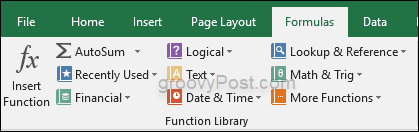
Pojďme zadat svůj první vzorec
Chcete-li se seznámit se vzorci, začněte jednoduše. Otevřete prázdnou tabulku aplikace Excel a do buňky zadejte následující text:
=2+2
Stiskněte klávesu Enter a uvidíte, co se stane.
Gratulujeme! Právě jsi vytvořil vzorec.
Při použití vzorce Excel je důležité si uvědomit, že na rozdíl od toho, když něco píšete na papír kde píšete rovnítko jako poslední (2 + 2 =) v Excelu, vždy začnete rovnice psát rovnítko za prvé.
V tabulce si všimnete, že je uvedena vypočtená hodnota vzorce. Když ji však vyberete, zobrazí se vzorec nahoře na liště vzorců.
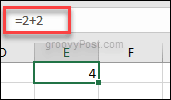
Můžete upravit vzorec na liště vzorců a dostanete jiný výsledek. Dejte to šanci získat pocit, jak to funguje.
Základní funkce Excelu pro začátečníky
Poté, co se dostanete na kloub jednoduchých matematických operací, vyzkoušejte jednu z nejjednodušších a nejužitečnějších funkcí v Excelu: AutoSum.
Začněte vyplněním několika řádků nebo sloupců čísly. Mohou to být předdefinovaná čísla nebo vzorce, s nimiž pracujeme v předchozí části.
Toto je vzorec, který lze automaticky provést pouhým kliknutím na tlačítko na panelu nástrojů. To je pro případ, kdy chcete rychle přidat do sloupce sloupec nebo řádek čísel. Můžete také provádět průměry a několik dalších automaticky.
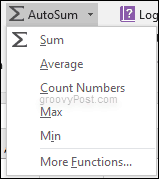
Před pokračováním experimentujte s různými možnostmi, které vám AutoSum nabízí.
Co jsou odkazy na buňky a jak je používat?
Možná jste si všimli, že se výsledky funkce AutoSum mění v závislosti na buňkách nad nebo vedle ní. Je to proto, že používá odkazy na buňky.
Odkaz na buňku je umístění pole v listu, takže řekněte, že kliknete na B1, který je odkazem na buňku. Sloupec je označen písmenem a řádek číslem. Jednoduše řečeno, odkaz na buňku je kombinací sloupce a čísla.
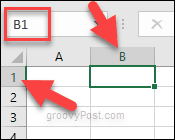
Význam B je sloupec, 1 je řádek, což znamená, že odkaz na buňku je B1.
Důvod, proč chcete používat odkazy na buňky, je, že zlepší způsob práce se vzorci v Excelu. To znamená, že nemusíte neustále přepisovat vzorec, který vám ušetří spoustu času. Místo psaní = 2 + 2 píšete = B1 + B2 a při každé změně čísel v těchto buňkách se součet také změní, aniž byste museli znovu a znovu přepisovat vzorec.
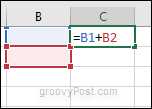
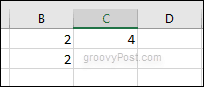
Závěr
To vám pomůže začít s tím, jak fungují Excel Excels. Používání odkazů na buňky vám určitě usnadní život. Je jich mnoho Funkce aplikace Microsoft Excel vyzkoušet, ale naučit se tyto základní informace věci trochu usnadní.
Jakmile budete mít pocit, jak funkce a vzorce fungují, můžete začít pracovat s pokročilejšími funkcemi v Excelu. Podívejte se na to Odkaz na funkce Excelu od společnosti Microsoft, když jste připraveni na více!
Potřebujete pomoci s funkcí nebo vzorcem v Excelu? Zanechte komentář a uvidíme, co můžeme dělat.



